Utforska Bildvärlden på X (Tidigare Twitter): Guidade Sökmetoder
Vi är alla medvetna om den dynamiska kraften som X, tidigare känt som Twitter, besitter när det gäller att sprida information i realtid. Tweets är givetvis centrala, men hur hanterar man bilderna? Lyckligtvis finns det en uppsjö av plattformar som erbjuder möjligheten att söka igenom X:s bildarkiv.
Här följer en presentation av några av de mest effektiva webbplatserna för att utföra bildsökningar på X, samt metoder för omvänd bildsökning. Läs vidare för att upptäcka praktiska verktyg för att utforska medier på X.
X:s Inbyggda Sökmotor
Den naturliga startpunkten är X:s egen sökmotor. Den har blivit alltmer avancerad och detaljerad med åren. X kan vara till hjälp i allt från jobbsökningar till att fungera som ett värdefullt forskningsverktyg.
För en enkel bildsökning via webbapplikationen, mata in dina sökord i sökfältet i det övre högra hörnet. När resultaten visas klickar du på fliken ”Foton” för att filtrera bort övrigt innehåll.
För en mer precis sökning, utnyttja funktionen ”Avancerad sökning”. På resultatsidan från föregående steg, klicka på ”Avancerad sökning” via menyn med tre punkter i det övre högra hörnet.
I det nya fönstret kan du förfina din sökning med hjälp av ord (några eller alla söktermer, exakta fraser, exkluderade ord och hashtags), språk, specifika konton, svar och originaltweets, tweets med länkar, ett minimiantal svar/gilla/retweets och datum.
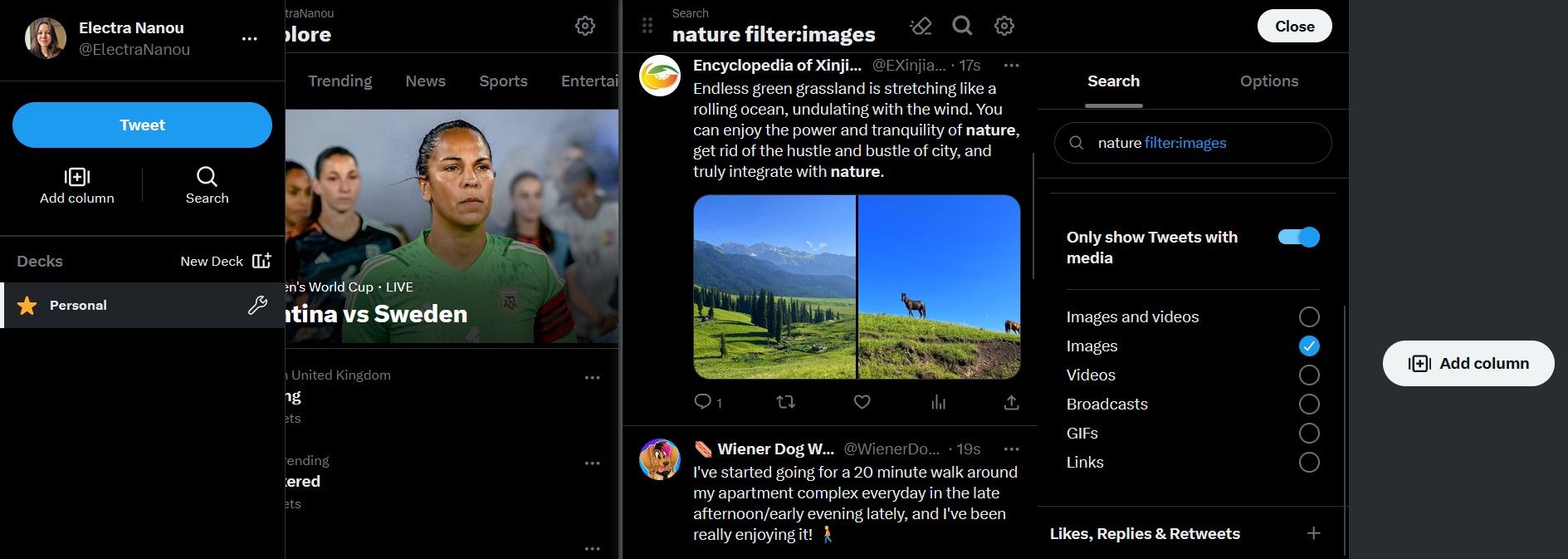
TweetDeck: Anpassa Ditt Bildflöde
TweetDeck, som ursprungligen var en fristående app, förvärvades av X (tidigare Twitter) redan 2011 och har sedan dess utvecklats till en mångsidig tjänst för X-användare.
Verktyget låter dig skapa skräddarsydda flöden av X-innehåll inom specifika intresseområden. Du kan även konfigurera dessa flöden att endast visa tweets med bilder.
För att skapa ett bildflöde i TweetDeck måste du först ansluta applikationen till ditt X-konto. När detta är gjort kan du använda ditt befintliga hemflöde, en lista du skapat eller starta en helt ny sökning.
Klicka på knappen ”Lägg till kolumn” i den vänstra panelen för att lägga till flikar för utforskning, meddelanden, specifika listor, profiler, bokmärkta tweets med mera. Alternativt kan du använda sökikonen för att ange dina sökpreferenser. När flödet visas i huvudfönstret måste du konfigurera det att endast visa bilder.
Klicka på ”Sök Tweets”-ikonen i det övre högra hörnet av flödet för att få tillgång till filtermenyn. Där väljer du ”Media” och aktiverar ”Visa endast tweets med media”.
Flödet uppdateras automatiskt, men du har möjlighet att justera sökparametrarna ytterligare. Du kan välja att visa specifikt bilder (med eller utan videor), GIF-filer, sändningar och länkar.
När du är nöjd klickar du på förstoringsglasikonen en andra gång för att minimera menyn och endast se ditt förfinade flöde och instrumentpanel. Om du gillar den här plattformen, utforska TweetDecks alternativ för Mac och Windows.
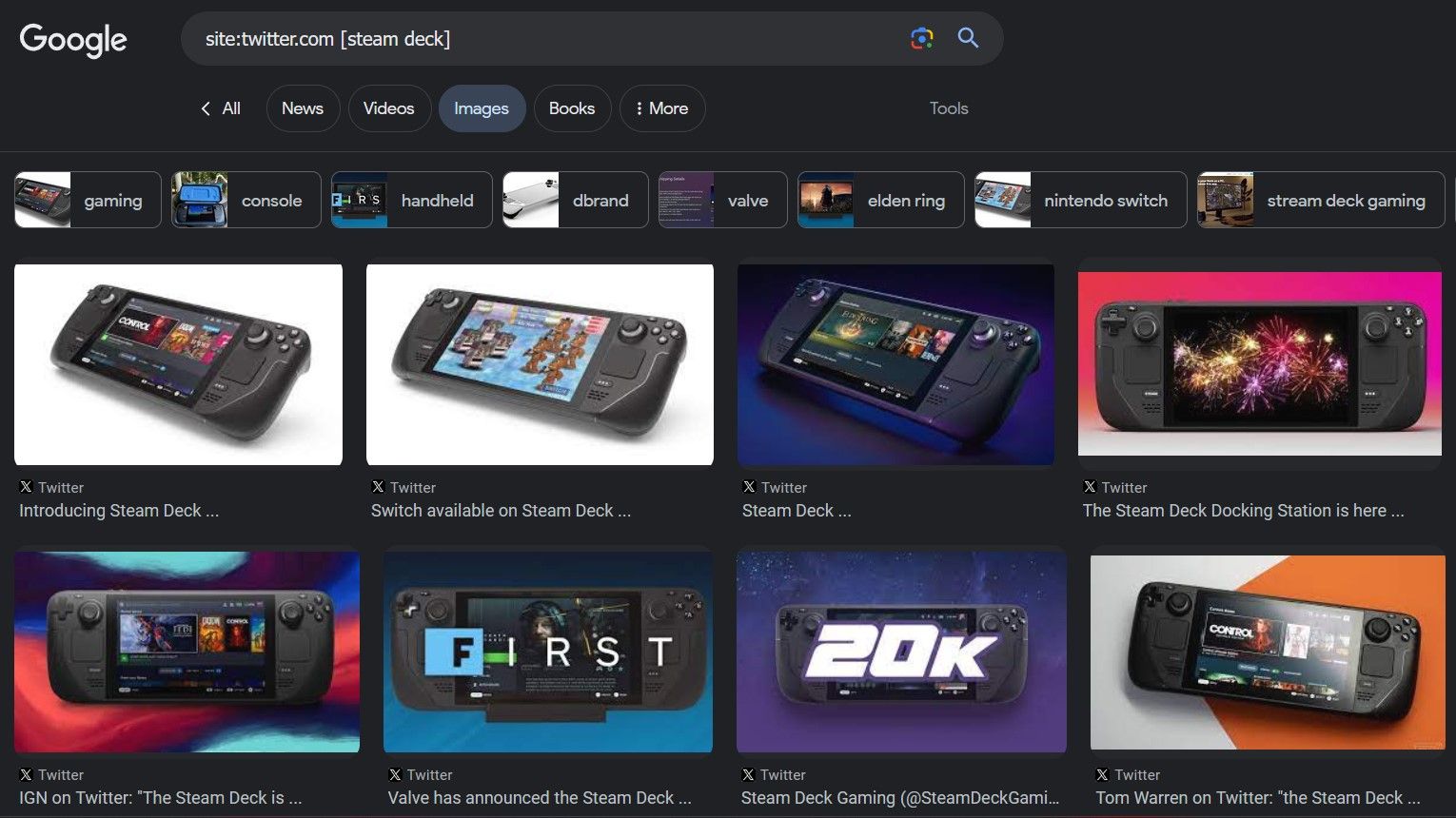
Google: En Kraftfull Sökmotor för X-Bilder
Google är också ett utmärkt verktyg för att hitta bilder på X. Det finns flera fördelar med att använda Google jämfört med de metoder vi redan gått igenom.
Till exempel kommer bilderna inte att beskäras, risken för att se dubbletter är liten och du kan använda Googles kompletta lista med sökoperatorer för att finjustera din sökning.
En annan fördel är att X, till skillnad från Facebook, inte ger användare möjlighet att avindexera sina konton från Googles sökalgoritmer. Därför kommer resultaten att vara heltäckande.
För att söka efter X-bilder med Google använder du webbplatsoperatören. Skriv in ”site:twitter.com [sökterm]” i sökfältet och tryck på Enter. Du kan även begränsa sökningen till en specifik användare genom att använda deras vanity-URL.
På resultatsidan klickar du på fliken ”Bilder” för att se alla relevanta träffar – en smidig X-medievisare. Kom ihåg att du kan klicka på textlänken under varje bild för att gå direkt till det X-inlägg som innehåller bilden.
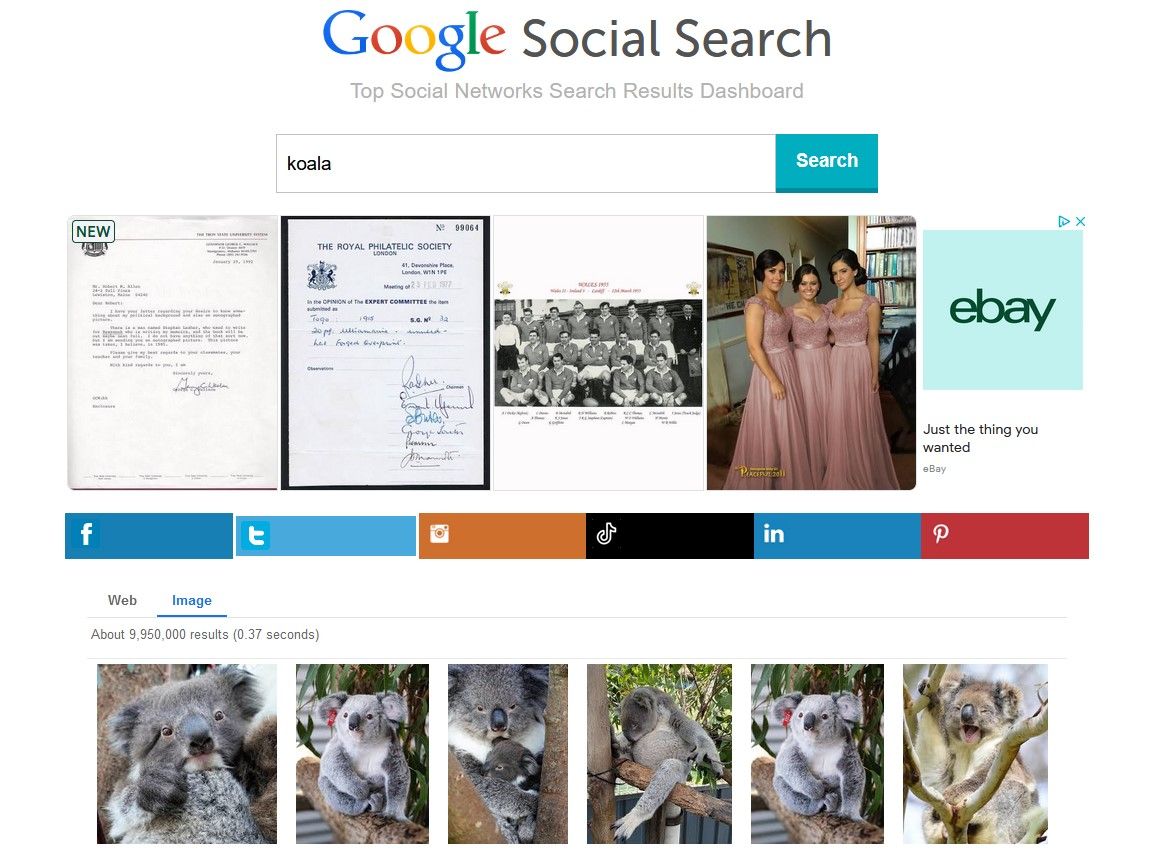
Sökverktyg för Sociala Medier från Google
Google erbjuder även en version av sin sökmotor som är särskilt utformad för att söka igenom innehåll på sociala medier. Du kan förfina din sökning med hjälp av exakta fraser, exkluderade termer och OR-operatorn.
Sökresultaten har Facebook som standardkälla, men du kan enkelt byta till X genom att klicka på fliken ”Twitter” för att visa den plattformens innehåll.
För att skapa en X-bildvisning, välj ”Bild”, så kommer Google att visa enbart bilder från tweets som innehåller de termer du angett. Klicka på en bild för att förstora den. Om du klickar igen kommer du till X-användarens profil eller inlägg.
Utforska denna plattform, samt alternativa sökmotorer till Google. De kan vara lika användbara i din jakt på verktyg för X-bildsökning.

Omvänd Bildsökning: Använd Bing
Om en bild i ditt flöde verkar misstänkt, eller om du vill hitta fler liknande, kan du prova en omvänd bildsökning genom att ladda ner eller ta en skärmdump av bilden och använda den på en plattform som Bing Visual Search, som även accepterar bildwebbadresser.
Tjänster för omvänd bildsökning hittar media som liknar den bild du laddat upp, oavsett om det är en exakt matchning eller innehåller samma element. Bing kommer att samla in information från hela webben, inte bara X.
Du får en flik full med relaterat innehåll, inklusive bilder och annan information. Därifrån kan du utforska ytterligare resultat genom att klicka på enskilda bilder, granska deras källor och till och med göra en ny X-bildsökning via Bing.
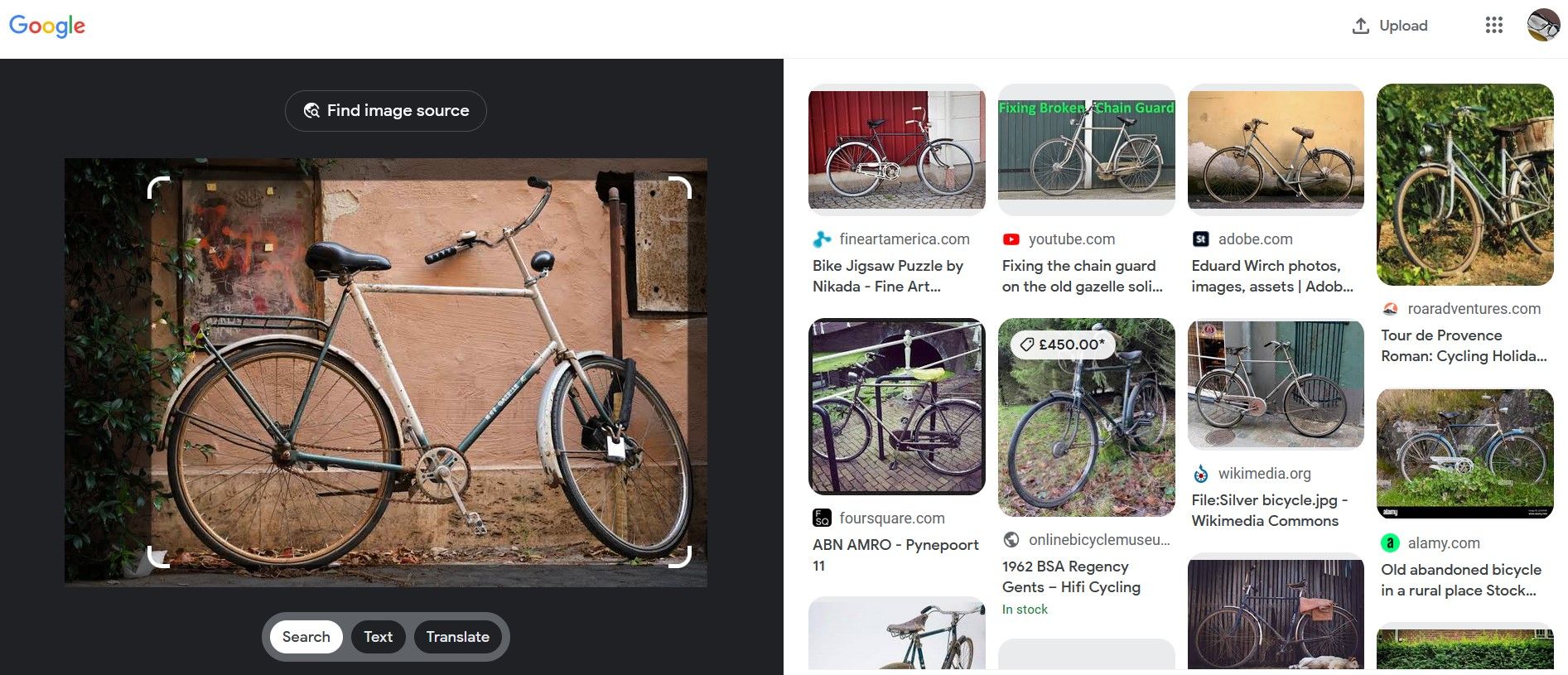
Omvänd Bildsökning: Använd Google
Allt du kan göra på Bing kan du även göra på Google. Du kan lika gärna lära dig stegen för att söka efter X-bilder här också. De är nästan exakt desamma.
Gå bara till Google Bilder, klicka på kameraikonen och ladda upp bilden du är intresserad av eller klistra in webbadressen direkt från X. Klicka på ”Sök”, så får du ett liknande bildgalleri som Bings.
Du kan bläddra igenom och undersöka bilder och deras källor. Hur du använder dem i förhållande till X är upp till dig.
Tyvärr har X:s begränsning av tredjepartstjänster och API:er under det senaste decenniet lett till att många tidigare X-bildsökningsverktyg inte längre är tillgängliga eller fungerar.
I praktiken bör de flesta hålla sig till antingen X:s huvudapp eller TweetDeck. Du behöver bara söka andra alternativ om de inte ger de resultat du söker. När du väl har hittat bilder på den sociala plattformen, tveka inte att ladda upp dina egna.